SILKYPIX Developer Studio 8 SE Start Up Guide
3. 图像选择与画面显示
3-1. 显示方式
符合用途及环境的画面显示模式
根据所用计算机的画面大小及拍摄对象,可以切换画面显示以方便使用。

1. 显示缩略图
通过一览显示缩小版。双击需查看的缩略图时,将显示预览。可以在5. “缩放图的图像的横向宽度”中变更缩略图的大小。
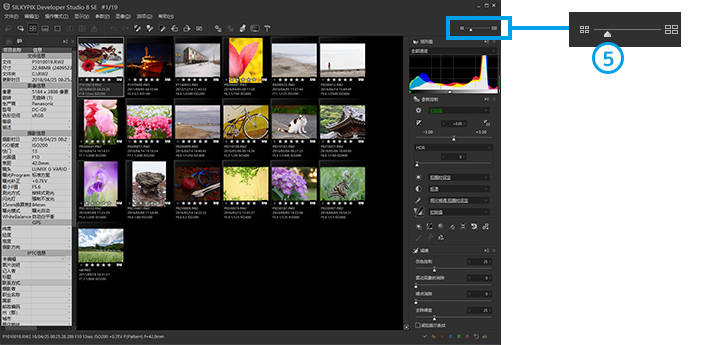
2. 显示组合
同时显示缩略图与显示预览。选择缩略图时,该图像将显示在预览画面中。
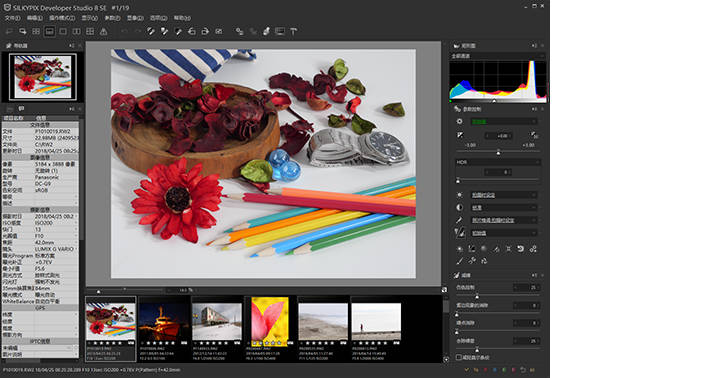
3. 显示预览
将一张图像放大显示。在图像上双击时,将以100%的比例显示。100%比例显示状况下,在图像上双击时,将显示比例。另外,通过6. “显示倍率”的滑动控制器也可以实现放大缩小。
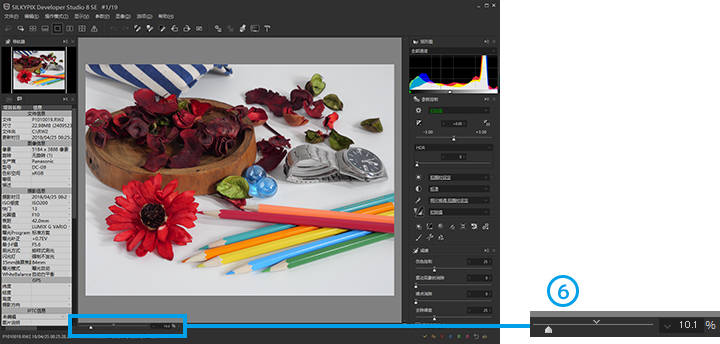
4. 显示多重预览
可以在2个显示画面上,对图像的调整前后及不同图像进行比较及编辑。
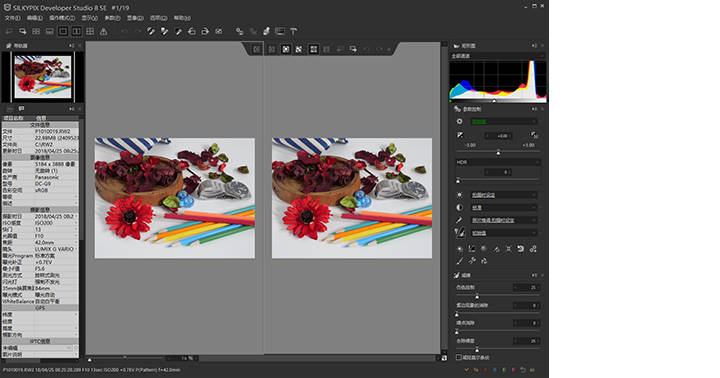
3-2. 显示图像信息
显示EXIF及IPTC信息
可以查看图像中记录的拍摄时的详细信息。
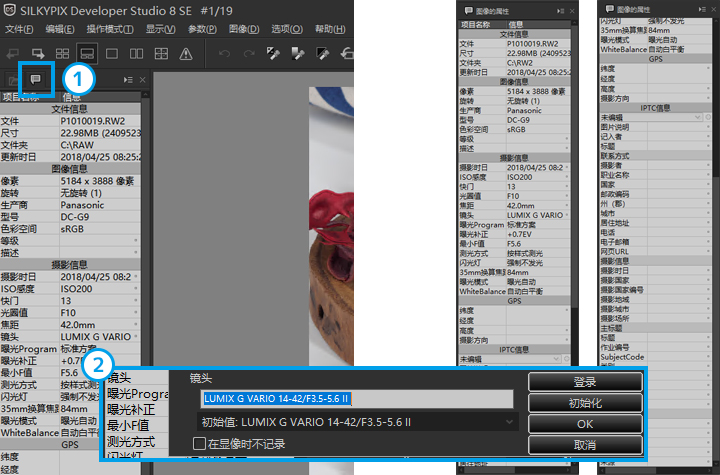
| 1 | 图像的属性 | 选择“图像的属性”标签,可以可以查看图像中记录的拍摄信息。 |
| 2 | 编辑图像的属性 | 根据项目的不同,可以对图像的属性信息进行编辑。编辑后的信息将附加在生成的JPEG、 TIFF中。 |
3-3. 警告显示
过曝、曝光不足的警告及焦点的突出显示等
可以设定各类警告显示及打印的模拟、焦点的加强显示等辅助功能。
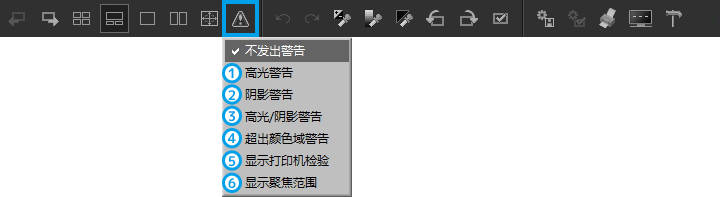
| 1 | 高光警告 | 在预览画面中突出显示过曝的部分。 |
| 2 | 阴影警告 | 在预览画面中突出显示曝光不足的部分。 |
| 3 | 高光/阴影警告 | 在预览画面中突出显示过曝、曝光不足的部分。 |
| 4 | 超出颜色域警告 | 在预览画面中突出显示无法通过所设定的颜色空间表现的颜色。 |
| 5 | 显示打印机检验 | 通过指定打印机属性,在预览画面上模拟打印的颜色。 |
| 6 | 显示聚焦范围 | 在预览画面中突出显示合焦的部分。 |
Copyright (C) Adwaa Co.,Ltd. 2004-2025. All Rights Reserved.